Sobat memiliki lebih dari satu website dengan tema atau tampilan yang sama, yaitu GeneratePress. Namun saat membuat website yang baru, Apakah Sobat ingin tampilan GeneratePress yang sudah kita desain di website utama dicopy atau diekspor ke website ke 2 agar tampilan kedua website sama? Jika ya, maka Sobat berada di blog yang benar. Karena aku akan bahas cara ekspor settubgb tampilan GeneratePress ke Website lain.
Web Utama Web Clone
Sobat bisa bandingkan gambar yang di sebelah kiri dan kanan memiliki setting tampilan GP yang sama. Mulai dari ukuran dan jenis font, warna header dan footer, dan lain-lain.
Biasanya itu disebut dengan Website Clone atau website duplikat. Yaitu suatu tindakan yang dilakukan oleh pengelolah website tertentu untuk membuat website lebih dari satu dengan segala aset dan konten yang sama/serupa.
Untuk membuat website clone, kita harus melakukan suatu proses tahapan mulai dari konten hingga tampilan.
Secara khusus artikel kali ini akan kita bahas tentang mengcopy tampilan atau tema website ke website lain menggunakan tema GeneratePress Premium.
Daftar Isi:
Untung saja tema GP Premium ini sudah ada fitur Ekspor dan Impor tampilan yang sudah kita desain sehinga memudahkan kita untuk membuat blog duplikat dengan mudah.
Syarat Eksport Setting Tampilan GeneratePress:
Hanya ada satu syarat. Kedua atau lebih website harus menggunakan GeneratePress versi Premium. Kalau website yang akan diclone versi gratis, maka tidak akan bisa melakukan impor tampilan desain.
Bagian yang Bisa Diekspor oleh tampilan GP adalah:
Segala yang ada pada halaman Customize. Baik itu:
- Site Identity
- Layout Header, Primary Menu, Sidebar, Footer
- Typography
- Bg Image
- CSS
- dan Woocomerce
Cara Ekspor Setting Tampilan GeneratePress ke Website Lain
Ini adalah contoh website yang baru saya buat dan belum ada konten sama sekali.
Kita lihat, Gambar di atas adalah tampilan tema default alias tema bawaan dari GP. Nah sekarang ktia langsung ke tutorial cara ekspor tampilan Generateress
- Bukan Dasboard website utama.
- Klik Appearance – GeneratePress
- Lihat di sebelah kanan ada tulisan Export.
- Silahkan klik tombol Export

- Setelah itu secara otomatis data ekspor tampilan GP akan terdownload berekstensi .json dengan judul file Generate-settings.
- Selanjutnya kita buka dasboard website yang akan kita impor setting tampilan GP
- Lakukan hal yang sama seperti cara di atas. Appearance – GeneratePress
- Lihat lagi sebelah kanan ada kata Import. Silahkan klik tombol Import.
- Sekarang kita pilih file ekspor yang tadi kita download yaitu ‘generate-settings.json’
- Tunggu hingga proses selesai
Jika sudah berhasil, silahkan kunjungi halaman website clone Sobat. Apakah sudah berubah atau sama setting tampilannya dengan website utama?
Kalau Sobat tidak ingin elemen tertentu yang tidak ingin di eksport, maka Sobat tinggal mengklik Advanced pada bagian atas tombol export dan hilangkan ceklis bila element tersebut tidak ikut di ekspor.

Tampilan GeneratePress Ingin Kita Kembalikan ke Tampilan Awal
Untuk mengambalikan tampilannya ke awal, Sobat tinggal mengklik Reset Settings pada bagian bawah Eksport/Import GeneratePress
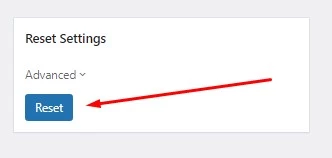
Itulah cara ekspor setting tampilan GeneratePress dari website utama ke website clone atau duplikat. Dan saya harap tulisan di atas dapat dimengerti oleh Sobat.
Apabila ada pertanyaan silahkan tinggalkan komentar Sobat di bagian bawah artikel ini.

[…] Ketika Anda ingin membuat website atau blog satu lagi tapi setting tampilan GeneratePress sama dengan website sebelumnya, maka Anda bisa gunakan fitur Export/Import. Untuk tutorialnya, Anda bisa baca artikel Cara Ekspor Setting GeneratePress […]
[…] Baca: Cara Ekspor Setting Tampilan GeneratePress ke Website Lain […]